Oleh Penulis Teknisi
Sebagian besar masalah yang dihadapi oleh pengguna Windows disebabkan karena masalah driver perangkat. Jika Anda menghadapi masalah dengan perangkat audio Anda, Anda dapat mencoba memulai ulang driver audio sekali. Ada kemungkinan besar bahwa masalah Anda akan diselesaikan hanya dengan melakukan itu. Baca terus, untuk mempelajari bagaimana Anda dapat me-restart driver audio di Windows 11 Anda.
Langkah 1: Klik kanan pada jendelaikon di bilah tugas dan kemudian klik Pengaturan perangkat dari menu yang mengembang.

Langkah 2: Klik pada panah bawah terkait dengan bagian Pengontrol suara, video, dan game.
Sekarang klik kanan pada driver audio Anda. Kemudian klik pada opsi Nonaktifkan perangkat.
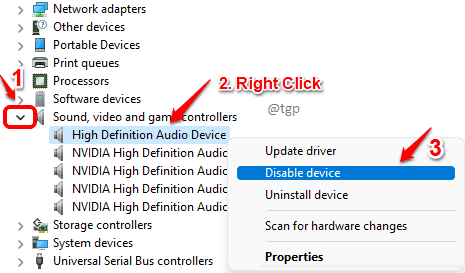
Langkah 3: Jendela konfirmasi penonaktifan sekarang akan muncul. Klik Ya untuk mengkonfirmasi.
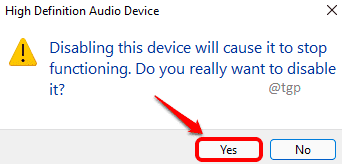
Langkah 4: NS Perubahan Pengaturan Sistem jendela sekarang akan meminta Anda untuk memulai ulang sistem. Jika Anda memiliki pekerjaan penting yang belum disimpan, simpan, lalu klik Ya tombol. Ini akan me-restart mesin Anda.

Langkah 5: Setelah sistem restart, klik kanan pada ikon Windows dan klik Pengaturan perangkat lagi untuk meluncurkannya.

Langkah 6: Kali ini, klik kanan pada driver audio dan klik pada Aktifkan perangkat opsi untuk mengaktifkan driver audio Anda.

Semoga memulai kembali driver audio memperbaiki masalah yang Anda hadapi. Jika masih belum teratasi, Anda dapat mencoba menginstal ulang driver audio Anda. Anda dapat menemukan langkah-langkah untuk menginstal ulang driver audio di sini.